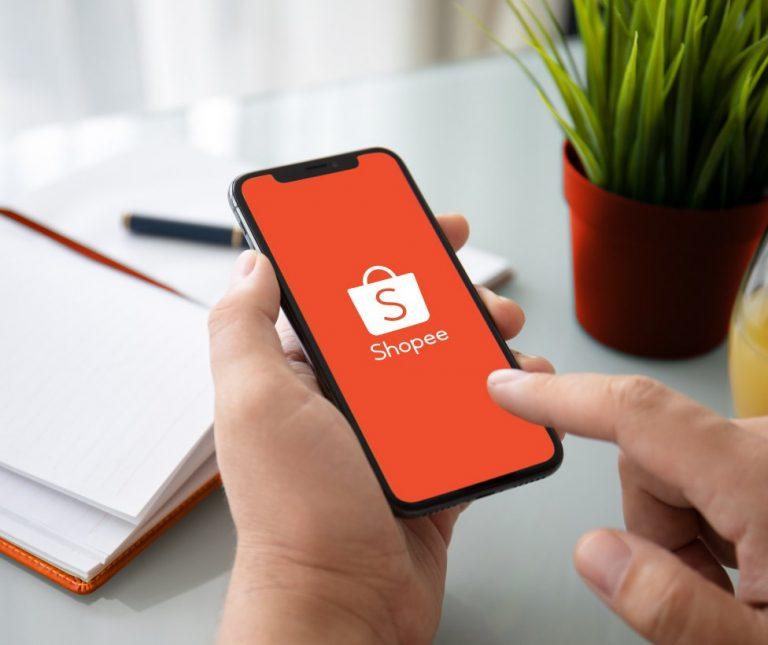Cara Screenshot Samsung, Salah satu fitur yang sering banyak digunakan oleh pengguna smartphone adalah fitur screenshot yang dimana fitur ini dimiliki oleh semua tipe dan juga merk smartphone, salah satunya pada tipe smartphone Samsung.
Dengan menggunakan screenshot bisa digunakan sebagai pemberi tanda akan suatu hal yang terjadi pada layar smartphone Anda, baik untuk mengambil foto atau dokumen. Kemampuan screenshot ini sudah ada sejak versi android pertama sampai dengan saat ini fitur ini masih bisa dilakukan dengan beragam cara dari menggunakan tombol fisik sampai dengan menggunakan aplikasi tertentu jika diperlukan. [artikel number=5 tag=”smartphone”]
Pada dasarnya screenshot ini sangat mudah dilakukan, namun ada sebagian orang yang mengalami kesulitan untuk melakukannya. Untuk jenis HP Samsung sendiri umumnya bisa melakukan screenshot dengan menggunakan tombol fisik, namun kamu juga bisa menggunakan aplikasi yang dibutuhkan jika tombol fisiknya rusak. Berikut cara screenshot Samsung:
1. Cara Screenshot Samsung dengan Mudah
Menggunakan Tombol Fisik
Cara pertama yang paling mudah adalah dengan menggunakan tombol fisik pada HP Samsung Anda. Dengan cara ini cukup efektif dan tidak memerlukan pengaturan lainnya karena fitur ini merupakan bawaan dari HP. Anda bisa menggunakannya dengan cara menekan dua tombol dengan bersamaan, berikut caranya:
- Pastikan smartphone Anda dalam posisi menyala
- Untuk screenshotdengan menggunakan tombol fisik dengan cara menekan tombol ON + volume down dengan cara bersamaan
- Otomatis smartphone Anda akan menangkap tampilan layar dan akan menyimpannya ke galeri menjadi gambar.
Menggunakan Fitur Palm Swipe Gesture
Jika Anda memiliki Samsung keluaran terbaru fitur yang satu ini bisa Anda temukan, dimana dengan menggunakan fitur ini Anda dapat melakukan screenshot tanpa menggunakan tombol fisik, cara screenshot Samsung Anda hanya perlu menyapu layar untuk bisa melakukan hal ini.
Dengan fitur yang menarik ini akan membuat Anda tampil trendi dan kekinian, dengan menggunakan fitur ini tentunya akan sangat dimudahkan dan akan meninggalkan cara lama dengan menggunakan tombol fisik, berikut caranya:
- Masuk ke menu pengaturan pada HP Samsung
- Kemudian pilih Advance Features
- Selanjutnya masuk ke menu Motion and Gesture
- Kemudian tap fitur Palm Swipe to Capturesampai muncul keterangan ON
- Saat Anda ingin screenshotcukup tempelkan samping telapak tangan pada layar smartphone kemudian gerakan sapuan dari kanan ke kiri
- Kemudian layar akan berkedip untuk melakukan screenshot
2. Cara Screenshot HP Samsung Terbaru
Screenshot Panjang di HP Samsung
Screenshot juga bisa Anda modifikasikan dengan cara screenshot panjang, cara screenshot Samsung menggunakan cara ini jika ingin menunjukan beberapa hal yang di tangkapan layar dengan lebih lega. Atau jika Anda ingin melakukan screenshot sampai dengan scroll di bagian bawah. Berikut cara yang harus Anda ketahui.
- Langkah pertama Anda harus melakukan pengaturan terlebih dahulu dengan masuk ke menu settings
- Kemudian masuk ke menu Advance Features
- Setelah itu tap menu Smart Captureyang terletak pada tampilan
- Lanjutkan dengan prakterk cara tekan tombol power dan home dengan bersamaan dalam beberapa hitungan detik.
- Kemudian layar akan berkedip dan akan diiringi dengan suara shutterdan akan muncul capture more, shape dan crop
- Jika Anda ingin memperpanjang hasil screen shotpilih capture more atau meu scroll capture
- Maka Anda bisa mendapatkan hasil screenshotpanjang dari HP Samsung
Cukup mudah untuk melalukan screenshot panjang di HP Samsung dimana cara ini berbeda bagi pengguna HP samsung yang belum berada di system ui, namun hampir semua smartphone Samsung telah dibekali dengan fitur ini.
3. Cara Screenshot Samsung S-Pen
Screenshot HP Samsung dengan S Pen
Cara screenshot Samsung ini khusus bagi HP Samsung yang dilengkapi dengan S Pen, selain Samsung seri Note beberapa tablet juga misalnya tab A bisa melakukan teknik ini dengan cara sebagai berikut:
- Aktikan menu Air Commanddimana menu ini akan aktif ketika Anda menarik S Pen, atau Anda juga bisa menekan tombol yang terdapat pada S Pen
- Kemudian pilih screen writeuntuk screenshot
- Anda juga bisa menambahkan beberapa catatan pada gambar sebelum selesai mengambil screenshot
- Setelah selesai tekan tombol share atausave.
4. Screenshot Samsung Menggunakan Aplikasi
Anda bisa menggunakan aplikasi untuk screenshot jika merasa sayang dengan menekan tombol fisik HPmu salah satunya dengan menggunakan aplikasi screenshot & Longshot Photo Markup.
Aplilkasi ini menyediakan fitur markup photo yang bisa digunakan untuk menambah teks, stiker dan yang lainnya seperti aplikasi untuk edit foto. Jika Anda juga ingin menggabungkan hasil dari beberapa screenshot aplikasi ini mempunyai fitur stitch photo untuk melakukannya.
Itulah cara cara screenshot HP Samsung dengan mudah pada semua tipe HP Samsung yang ada. Selain itu cara-cara melakukan screenshot bisa dimodifikasi mulai dari resolusi hasil tangkapan gambar sampai dengan ukurannya.